Ինչպե՞ս Excel- ում երկար ցուցակը բաժանել հավասար խմբերի:

Եթե ունեք տվյալների երկար ցուցակ, որոնք անհրաժեշտ է բաժանել բազմաթիվ հավասար խմբերի, ինչպես ցույց է տրված հետևյալ նկարը, ինչպե՞ս կարող եք արագ և հեշտությամբ գործ ունենալ այս խնդրի հետ Excel- ում:
Երկար ցուցակը բաժանեք բազմաթիվ հավասար խմբերի ՝ VBA կոդով
Excel- ի համար Kutools- ով երկար ցուցակ բաժանեք բազմակի հավասար խմբերի
Երկար ցուցակը բաժանեք բազմաթիվ հավասար խմբերի ՝ VBA կոդով
Բացառությամբ պատճենեք և տեղադրեք տվյալները մեկ առ մեկ, հետևյալ VBA կոդը կարող է նաև ձեզ լավություն պատճառել, արեք հետևյալ քայլերով.
1, Պահեք պահեք ALT + F11 բացել ստեղները Microsoft Visual Basic հավելվածների համար պատուհան.
2: Սեղմեք Տեղադրել > Մոդուլներ, և տեղադրեք հետևյալ կոդը Մոդուլներ Պատուհանը:
VBA կոդ. Երկար ցուցակը բաժանիր բազմակի հավասար խմբերի
Sub SplitIntoCellsPerColumn()
'updateby Extendoffice
Dim xRg As Range
Dim xOutRg As Range
Dim xCell As Range
Dim xTxt As String
Dim xOutArr As Variant
Dim I As Long, K As Long
On Error Resume Next
xTxt = ActiveWindow.RangeSelection.Address
Sel:
Set xRg = Nothing
Set xRg = Application.InputBox("please select data range:", "Kutools for Excel", xTxt, , , , , 8)
If xRg Is Nothing Then Exit Sub
If xRg.Areas.Count > 1 Then
MsgBox "does not support multiple selections, please select again", vbInformation, "Kutools for Excel"
GoTo Sel
End If
If xRg.Columns.Count > 1 Then
MsgBox "does not support multiple columns,please select again", vbInformation, "Kutools for Excel"
GoTo Sel
End If
Set xOutRg = Application.InputBox("please select a cell to put the result:", "Kutools for Excel", , , , , , 8)
If xOutRg Is Nothing Then Exit Sub
I = Application.InputBox("the number of cell per column:", "Kutools for Excel", , , , , , 1)
If I < 1 Then
MsgBox "incorrect enter", vbInformation, "Kutools for Excel"
Exit Sub
End If
ReDim xOutArr(1 To I, 1 To Int(xRg.Rows.Count / I) + 1)
For K = 0 To xRg.Rows.Count - 1
xOutArr(1 + (K Mod I), 1 + Int(K / I)) = xRg.Cells(K + 1)
Next
xOutRg.Range("A1").Resize(I, UBound(xOutArr, 2)) = xOutArr
End Sub
3. Այնուհետեւ սեղմեք F5 այս կոդը գործարկելու համար ստեղնը, և դուրս եկած պատուհանում ընտրեք այն սյունակը, որը ցանկանում եք բաժանել բազմաթիվ խմբերի, տես նկարի նկարը.

4, եւ սեղմեք OK կոճակը, ապա ընտրեք այն բջիջը, որտեղ ցանկանում եք արդյունքը գտնել հետևյալ արագ տուփում, տե՛ս նկարը.

5: Սեղմեք OK, և խնդրում ենք մուտքագրել այն բջիջների քանակը, որոնք ցանկանում եք բաժանել ըստ յուրաքանչյուր սյունակի հուշման վանդակում, տե՛ս նկարը.
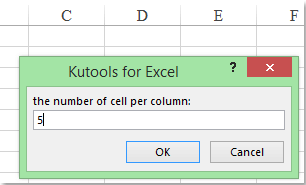
6. Վերջապես, կտտացրեք OK ծածկագիրն ավարտելու համար, և ընտրված ցուցակի տվյալները բաժանվել են բազմաթիվ հավասար խմբերի, որքան ձեզ հարկավոր է, տես նկարի նկարը.

Excel- ի համար Kutools- ով երկար ցուցակ բաժանեք բազմակի հավասար խմբերի
Եթե տեղադրեք Excel- ի համար նախատեսված գործիքներԻր Փոխակերպել շարքը առանձնահատկությունը, դուք կարող եք արագորեն բաժանել երկար ցուցակը բազմաթիվ սյունակների և տողերի, ընդ որում, կարող եք նաև միավորել բազմաթիվ սյունակներ մեկ երկար ցուցակում:
| Excel- ի համար նախատեսված գործիքներ : ավելի քան 300 հարմար Excel հավելվածներով, 30 օրվա ընթացքում առանց սահմանափակումների փորձեք անվճար. |
Տեղադրելուց հետո Excel- ի համար նախատեսված գործիքներխնդրում եմ արեք հետևյալը.
1, Ընտրեք այն երկար ցուցակը, որը ցանկանում եք բաժանել, ապա կտտացրեք Կուտոլս > Շարք > Փոխակերպել շարքը, տես նկարի նկարը.

2, Մեջ Փոխակերպել շարքը երկխոսության տուփ, ընտրեք Մեկ սյունակ ՝ ընդգրկույթի համար տակ Փոխակերպման տեսակը բաժինը, ապա ստուգեք Հաստատուն արժեք և վանդակում նշեք յուրաքանչյուր տողի բջիջների քանակը, տես նկարի նկարը.

3. Այնուհետեւ կտտացրեք Ok, և ընտրեք բջիջ, որտեղ ցանկանում եք արդյունքը գտնել հուշման վանդակում, տե՛ս նկարը.
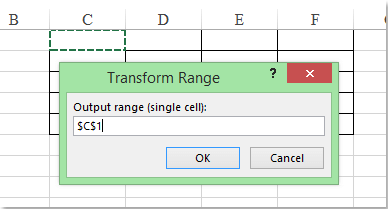
4. Եւ սեղմեք OK կոճակը, ցանկի տվյալները բաժանվել են բազմաթիվ հավասար խմբերի, որքան ձեզ հարկավոր է:
Ներբեռնեք և անվճար փորձեք Kutools- ը Excel- ի համար:
Դեմո. Երկար ցուցակը բաժանեք բազմաթիվ հավասար խմբերի ՝ Excel- ի համար նախատեսված Kutools- ի հետ
Գրասենյակի արտադրողականության լավագույն գործիքները
Լրացրեք ձեր Excel-ի հմտությունները Kutools-ի հետ Excel-ի համար և փորձեք արդյունավետությունը, ինչպես երբեք: Kutools-ը Excel-ի համար առաջարկում է ավելի քան 300 առաջադեմ առանձնահատկություններ՝ արտադրողականությունը բարձրացնելու և ժամանակ խնայելու համար: Սեղմեք այստեղ՝ Ձեզ ամենաշատ անհրաժեշտ հատկանիշը ստանալու համար...

Office Tab- ը Tabbed ինտերֆեյսը բերում է Office, և ձեր աշխատանքը շատ ավելի դյուրին դարձրեք
- Միացնել ներդիրներով խմբագրումը և ընթերցումը Word, Excel, PowerPoint- ով, Հրատարակիչ, Access, Visio և Project:
- Բացեք և ստեղծեք բազմաթիվ փաստաթղթեր նույն պատուհանի նոր ներդիրներում, այլ ոչ թե նոր պատուհաններում:
- Բարձրացնում է ձեր արտադրողականությունը 50%-ով և նվազեցնում մկնիկի հարյուրավոր սեղմումները ձեզ համար ամեն օր:
